Qué es functions.php en WordPress
¿Te has preguntado alguna vez cómo puedes personalizar tu sitio de WordPress sin tocar los archivos principales?
El archivo functions.php de WordPress es una potente herramienta que te permite añadir nuevas funciones o cambiar las existentes en tu tema.
Este archivo actúa como un plugin y se encuentra en el directorio de tu tema. 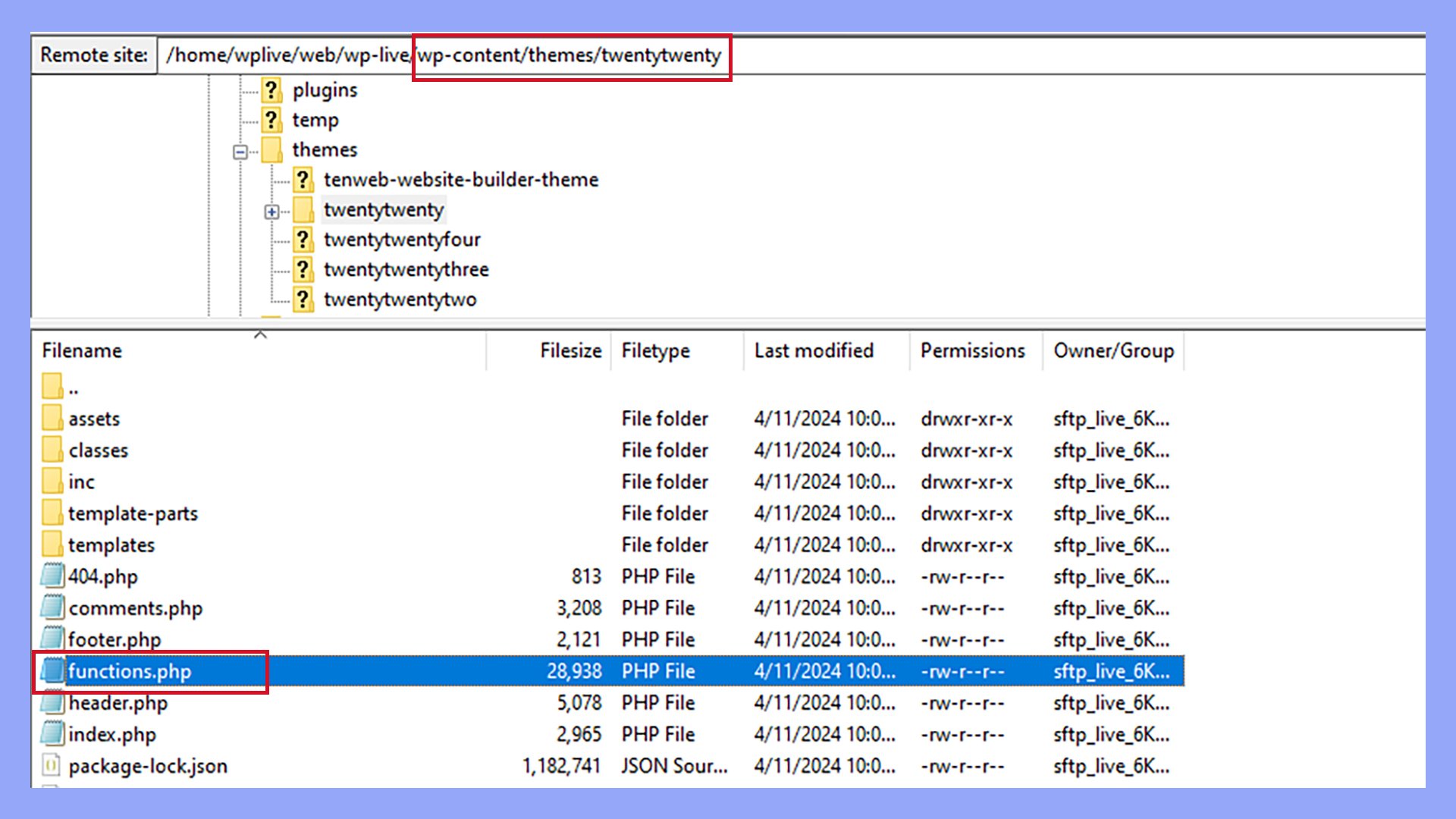 Cuando añades código a functions.php, WordPress lo carga automáticamente siempre que tu tema esté activo.
Cuando añades código a functions.php, WordPress lo carga automáticamente siempre que tu tema esté activo.
Puedes utilizar este archivo para añadir funciones PHP personalizadas, ganchos y filtros para mejorar la funcionalidad de tu sitio.
Esto facilita la adaptación de tu sitio web a tus necesidades específicas sin preocuparte de que las actualizaciones del tema sobrescriban tus cambios.
Es importante utilizar siempre un tema hijo al editar functions.php.
De este modo, tus personalizaciones permanecerán seguras aunque actualices tu tema principal.
Además, no olvides hacer una copia de seguridad de tu sitio antes de realizar cualquier cambio.
Functions.php abre infinitas posibilidades para hacer que tu sitio de WordPress sea único.
Comprender functions.php en WordPress
¿Qué es functions.php en WordPress?
Es una parte esencial de cada tema.
Te permite añadir funciones personalizadas, modificar funciones existentes y mejorar la funcionalidad de tu sitio web.
Funciones principales de functions.php
El archivo functions.php actúa como puente entre tu tema de WordPress y tus necesidades específicas.
Este archivo PHP te permite añadir funciones, ganchos y filtros de WordPress.
De este modo, puedes ampliar y mejorar la funcionalidad de tu sitio web sin alterar los archivos principales de WordPress.
Algunos usos comunes son:
- Añadir códigos cortos personalizados
- Activar o desactivar funciones como los formatos de publicación
- Registrar áreas de widgets y menús personalizados
- Secuencia de comandos y estilos
Nota importante: Las modificaciones realizadas directamente en el functions.php de tu tema se perderán si éste se actualiza.
Utiliza un tema hijo para evitar perder tus cambios.
Editar el archivo functions.php
Editar functions.php en WordPress puede hacerse de varias formas.
Un método habitual es utilizar el panel de control de WordPress:
- Ve a Apariencia > Editor de archivos de temas.
- Localiza y haz clic en el archivo functions.php.
Alternativamente, puedes editar el archivo utilizando un cliente FTP o cPanel:
- Accede a tu servidor web mediante FTP o cPanel.
- Navega hasta el directorio de tu tema y busca el archivo functions.php.
- Descárgalo y edítalo con un editor de código como Atom o VS Code.
Buenas prácticas:
- Crea siempre una copia de seguridad antes de realizar cualquier cambio.
- Prueba en un entorno local antes de actualizar el sitio activo.
- Asegúrate de que tu código está libre de errores comprobando la sintaxis.
Problemas comunes después de editar functions.php
Editar el archivo functions.php puede dar lugar a problemas si no se hace con cuidado.
Aquí tienes algunos problemas comunes y formas de solucionarlos:
- Errores de análisis sintáctico: Se producen por errores de sintaxis en tu código PHP.
Comprueba siempre que no falten puntos y comas, paréntesis o errores tipográficos en tu código. - Pantalla blanca de la muerte: Esto puede ocurrir si hay un error fatal en el archivo. Para solucionarlo, accede a tu sitio mediante FTP y revierte los cambios o sustituye el archivo functions.php por la copia de seguridad.
- Caídas del sitio: En algunos casos, todo el sitio puede caerse.
Activa la depuración de WordPress añadiendodefine('WP_DEBUG', true);enwp-config.phppara identificar el error y solucionarlo.
Acceder a functions.php en WordPress
Para editar functions.php en WordPress, tienes dos métodos principales.
Puedes utilizar el Editor de Archivos Temáticos de WordPress o acceder a él mediante SFTP y un editor de texto.
Con el editor de archivos de temas de WordPress
La forma más sencilla de acceder a tu archivo functions.php es a través del panel de control de WordPress.
Ve a Apariencia > Editor de archivos de tema.
Ten en cuenta que necesitarás un tema que admita este método para verlo en el panel de control de WordPress.
En el Editor de Archivos Temáticos, verás una lista de los archivos de tu tema a la derecha.
Desplázate hacia abajo hasta que encuentres el archivo functions.php, a menudo etiquetado como Funciones del tema.
Haz clic en él para abrir el archivo en el editor. 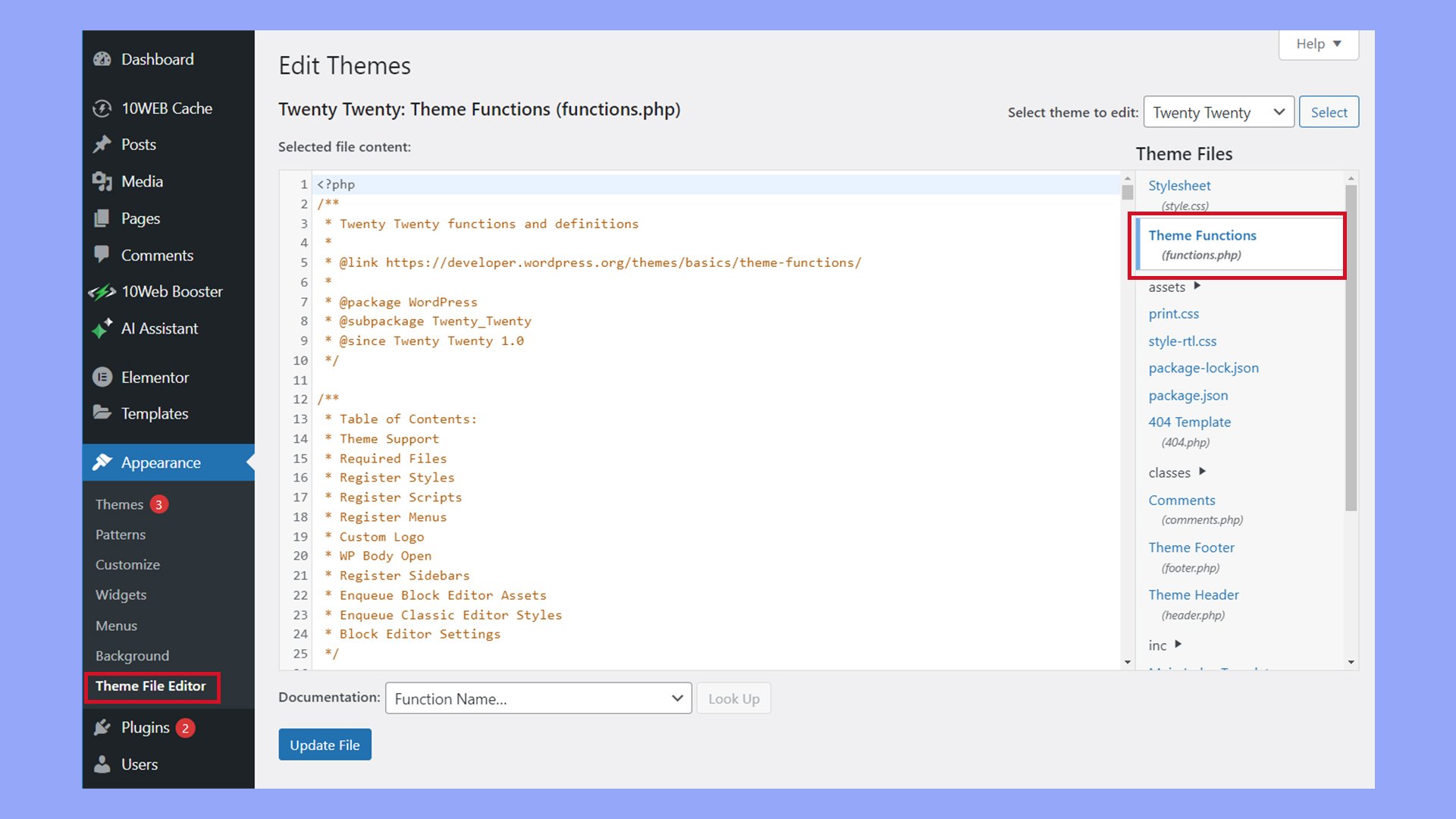 Asegúrate de hacer una copia de seguridad del archivo antes de realizar cambios para evitar perder datos importantes.
Asegúrate de hacer una copia de seguridad del archivo antes de realizar cambios para evitar perder datos importantes.
Una vez hecha la copia de seguridad, puedes añadir o modificar fragmentos de código directamente.
Cuando hayas terminado, haz clic en Actualizar archivo para guardar los cambios.
Ten cuidado con los cambios para evitar errores como la pantalla blanca de la muerte.
Con SFTP y un editor de texto
Utilizar SFTP es otra forma de acceder a tu archivo functions.php, especialmente si tienes acceso a un servidor FTP.
Primero, descarga un cliente SFTP como FileZilla.
Inicia sesión en tu servidor con tus credenciales SFTP.
Navega hasta tu directorio wp-content/themes y abre la carpeta de tu tema activo.
Dentro, localiza el archivo functions.php. 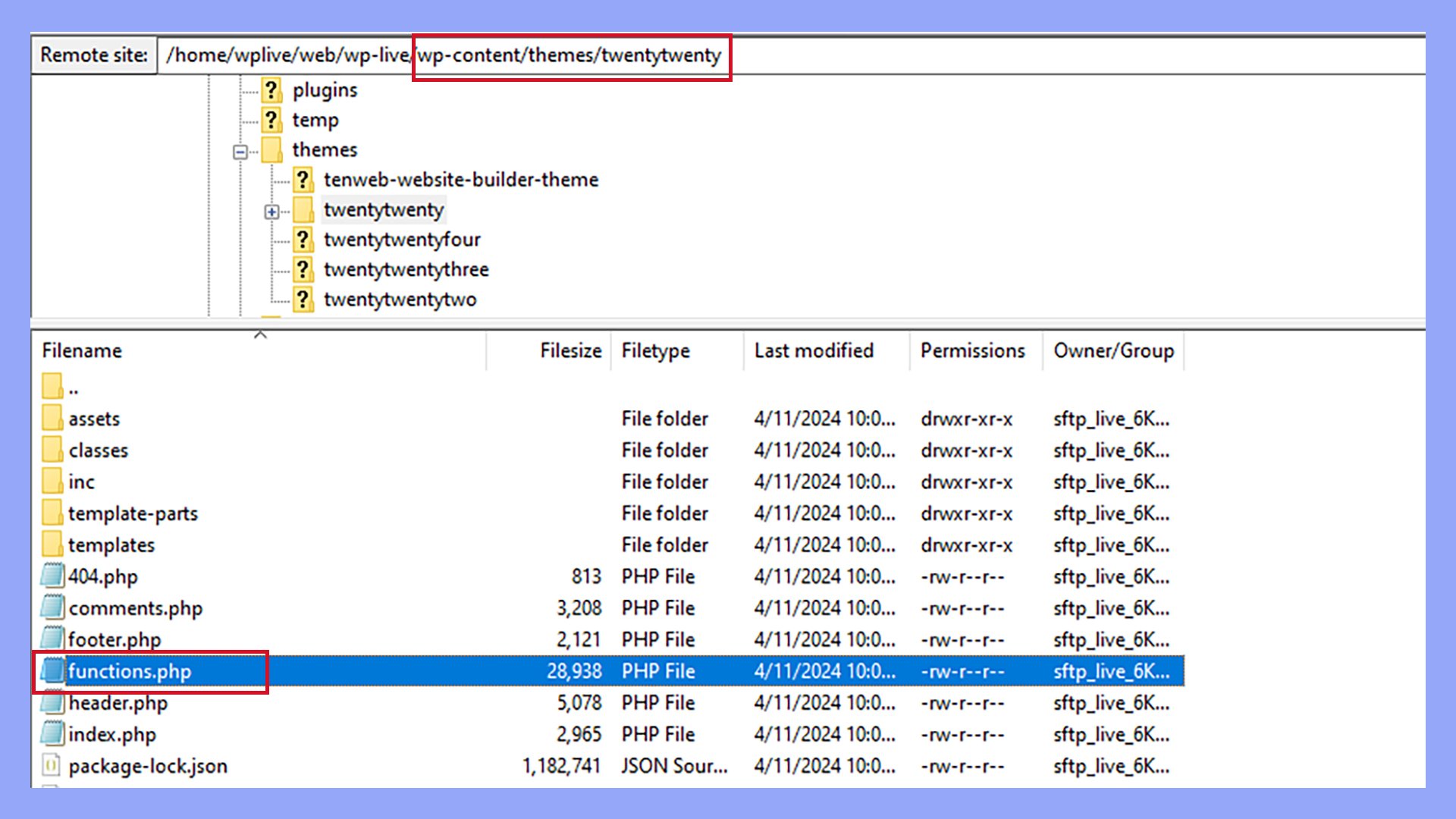 Antes de editarlo, crea una copia de seguridad del archivo descargando una copia a tu máquina local.
Antes de editarlo, crea una copia de seguridad del archivo descargando una copia a tu máquina local.
Utiliza un editor de texto como Atom o VS Code para realizar los cambios.
Guarda el archivo modificado y súbelo de nuevo a tu servidor, sustituyendo al antiguo archivo functions.php.
Este método también ayuda a reducir el riesgo de que los errores provoquen caídas del sitio.
Ampliar las capacidades de tu tema
Puedes utilizar functions.php en WordPress para mejorar enormemente el aspecto y la funcionalidad de tu tema.
Podrás añadir funciones, ganchos y filtros únicos para que tu sitio destaque.
Código personalizado y ganchos
Añadir código personalizado a tu archivo functions.php es una forma de mejorar tu tema.
Por ejemplo, puedes personalizar la página de inicio de sesión, cambiar el aspecto de ciertas partes de tu sitio o incluir fragmentos específicos para conseguir la funcionalidad deseada.
Estas pequeñas piezas de código personalizado pueden adaptar tu sitio web a tus necesidades únicas.
Los ganchos son puntos específicos donde puedes adjuntar tus funciones personalizadas.
Los hay de dos tipos: acciones y filtros.
Con las acciones, puedes ejecutar funciones personalizadas en puntos específicos durante la ejecución de WordPress.
Por ejemplo, puedes utilizar add_action para incluir un script personalizado de encabezado o pie de página. Los filtros, por otro lado, te permiten modificar datos antes de que se muestren, como usar add_filter para ajustar el contenido de tus entradas o secciones dentro de tu tema.
Incorporar código personalizado y ganchos en tu functions. php permite un mejor control y personalización de tu tema de WordPress, permitiéndote crear un sitio perfectamente alineado con tu visión.
Buenas prácticas para functions.php en WordPress
Cuando trabajes con el archivo functions.php de WordPress, querrás asegurarte de que tu sitio sigue siendo funcional y seguro.
Tomar algunas precauciones puede ayudarte a minimizar los riesgos y evitar errores no deseados.
Haz una copia de seguridad del sitio antes de editar functions.php
Antes de empezar a editar functions.php en WordPress, haz siempre una copia de seguridad de tu sitio.
Esta copia de seguridad actúa como una red de seguridad.
Si los cambios causan algún problema, puedes restaurar rápidamente tu sitio a su estado anterior.
Hacer una copia de seguridad de todo tu sitio, incluida la base de datos, te garantiza que tienes una copia completa de tu sitio web. Pasos para retroceder:
- Utiliza un plugin de copia de seguridad de WordPress como UpdraftPlus o BackupBuddy.
- Descarga los archivos de copia de seguridad en tu ordenador local o en un almacenamiento en la nube.
Tener copias de seguridad te protege de problemas imprevistos y de piratas informáticos.
Trabaja con seguridad en functions.php en un entorno de prueba
Editar el archivo functions.php directamente en un sitio activo es arriesgado.
En su lugar, utiliza un entorno de ensayo para probar primero tus cambios.
Un sitio de ensayo es una copia de tu sitio web activo que se utiliza para pruebas y desarrollo. Las ventajas de un centro de ensayo son
- Evita errores y tiempos de inactividad: Cualquier error no afectará a tu sitio en vivo.
- Probar nuevas funciones: Asegúrate de que todo funciona como se espera antes de ponerlo en marcha.
- Mayor seguridad: Tu sitio principal permanece seguro y disponible para los usuarios.
La mayoría de los proveedores de alojamiento ofrecen opciones sencillas para crear un sitio de prueba.
Prueba tus modificaciones a fondo aquí antes de aplicarlas a tu sitio en vivo.
Temas hijo y anulación de funciones
Cuando personalices functions.php en WordPress, utiliza un tema hijo en lugar de editar directamente el tema padre.
Un tema hijo hereda toda la funcionalidad de su tema padre, pero te permite realizar cambios de forma segura. Ventajas de los temas hijo:
- Actualizaciones: La actualización del tema padre no sobrescribirá tus cambios.
- Mantenimiento: Personalizaciones más fáciles de gestionar.
- Estructura: Mantiene organizado tu directorio de WordPress.
Para crear un tema hijo:
- Crea una nueva carpeta en el directorio
wp-content/themes. - Añade un archivo
style.csse importa el CSS del tema padre. - Añade un archivo functions.php al tema hijo y añade aquí tus funciones personalizadas.
El uso de temas hijo garantiza la conservación de tus personalizaciones y reduce el riesgo de conflictos con futuras actualizaciones.
Uso de plugins como alternativa a la edición de functions.php
Los plugins ofrecen una forma sencilla de añadir funciones personalizadas a tu sitio de WordPress.
En lugar de editar directamente el archivo functions.php, puedes utilizar plugins para garantizar una mayor seguridad y una gestión más sencilla.
Utilizar plugins de fragmentos de código
Los plugins de fragmentos de código son útiles para añadir funciones personalizadas sin modificar el archivo functions.php.
Estos plugins vienen con una interfaz fácil de usar en la que puedes introducir tu código de forma segura.
Los plugins de fragmentos de código ayudan a:
- Evita errores en el código de tu sitio
- Facilitar la gestión de fragmentos
- Reduce el riesgo de romper tu sitio web
Algunos plugins populares son Code Snippets y WPCode.
Ayudan a separar el código personalizado de los archivos del núcleo de WordPress.
Este enfoque garantiza que no perderás tu código durante las actualizaciones o los cambios de tema.
Crear plugins personalizados
Crear un plugin personalizado permite un mayor control y organización sobre el código personalizado de tu sitio.
Los plugins personalizados mantienen tus modificaciones separadas de los archivos del tema, garantizando que permanezcan intactos durante las actualizaciones.
Pasos para crear un plugin personalizado:
- Abre la carpeta wp-content de tu sitio WordPress y navega hasta la carpeta plugins.
- Crea una nueva carpeta con el nombre de tu plugin.
- Dentro de esta carpeta, crea un archivo PHP e incluye tus funciones personalizadas.
Ejemplos prácticos y adición de funciones
Utilizando functions.php en WordPress, puedes añadir diversas funciones y personalizar tu sitio de WordPress.
Aquí tienes algunos ejemplos prácticos centrados en mejorar el SEO y el marketing, y en personalizaciones avanzadas de temas.
Mejorar el SEO y el marketing
Mejorar el SEO y el marketing es crucial para la visibilidad de tu sitio web.
Añadir scripts específicos y modificar la configuración en functions.php puede ayudar.
- Código de seguimiento de Google Analytics: Para realizar un seguimiento del rendimiento de tu sitio web, puedes añadir el código de seguimiento de Google Analytics.
Pega el código de seguimiento en functions.php utilizando el hookwp_head().add_action('wp_head', 'add_google_analytics'); function add_google_analytics() { echo "<script async src='https://www.googletagmanager.com/gtag/js?id=YOUR_TRACKING_ID'></script>"; echo "<script>window.dataLayer = window.dataLayer || []; function gtag(){dataLayer.push(arguments);} gtag('js', new Date()); gtag('config', 'YOUR_TRACKING_ID');</script>"; } - Canal RSS: Mejora tu feed RSS añadiendo contenido personalizado.
Puedes modificar el feed para incluir palabras clave o categorías, lo que te ayudará en tus esfuerzos de marketing.add_filter('the_excerpt_rss', 'custom_rss_content'); add_filter('the_content_feed', 'custom_rss_content'); function custom_rss_content($content) { $custom_content = '<p>Subscribe to our newsletter for more updates!</p>'; return $content . $custom_content; }
Personalizaciones avanzadas del tema
Personalizar tu tema te permite añadir nuevas funciones y mejorar el aspecto general de tu sitio.
Éstas son algunas acciones que puedes realizar utilizando functions.php en WordPress.
- Añade compatibilidad con temas: Activa la compatibilidad con funciones como imágenes destacadas, cabeceras personalizadas y menús de navegación.
add_action('after_setup_theme', 'custom_theme_setup'); function custom_theme_setup() { add_theme_support('post-thumbnails'); add_theme_support('custom-header'); register_nav_menus(array( 'primary' => __('Primary Menu', 'theme-text-domain'), 'footer' => __('Footer Menu', 'theme-text-domain') )); } - Tamaños de imagen personalizados: Define nuevos tamaños de imagen para dar a tu sitio un aspecto más pulido.
add_action('after_setup_theme', 'custom_image_sizes'); function custom_image_sizes() { add_image_size('custom-thumbnail', 150, 150, true); add_image_size('custom-banner', 1200, 300, true); } - Estilos y scripts personalizados: Encarga hojas de estilo y archivos JavaScript personalizados para mejorar el diseño y la funcionalidad de tu sitio.
add_action('wp_enqueue_scripts', 'enqueue_custom_styles_scripts'); function enqueue_custom_styles_scripts() { wp_enqueue_style('custom-style', get_template_directory_uri() . '/css/custom-style.css'); wp_enqueue_script('custom-script', get_template_directory_uri() . '/js/custom-script.js', array('jquery'), null, true); }
En conclusión, comprender functions.php en WordPress es esencial para cualquiera que desee personalizar su sitio web sin alterar los archivos principales.
Este potente archivo te permite añadir nuevas características, modificar funciones existentes y mejorar la funcionalidad de tu sitio.
Siguiendo las mejores prácticas, como el uso de temas hijo y copias de seguridad, puedes aprovechar functions.php con seguridad para crear un sitio WordPress único y robusto adaptado a tus necesidades.




